什么是Pinterest画板?如何轻松创建Pinterest画板
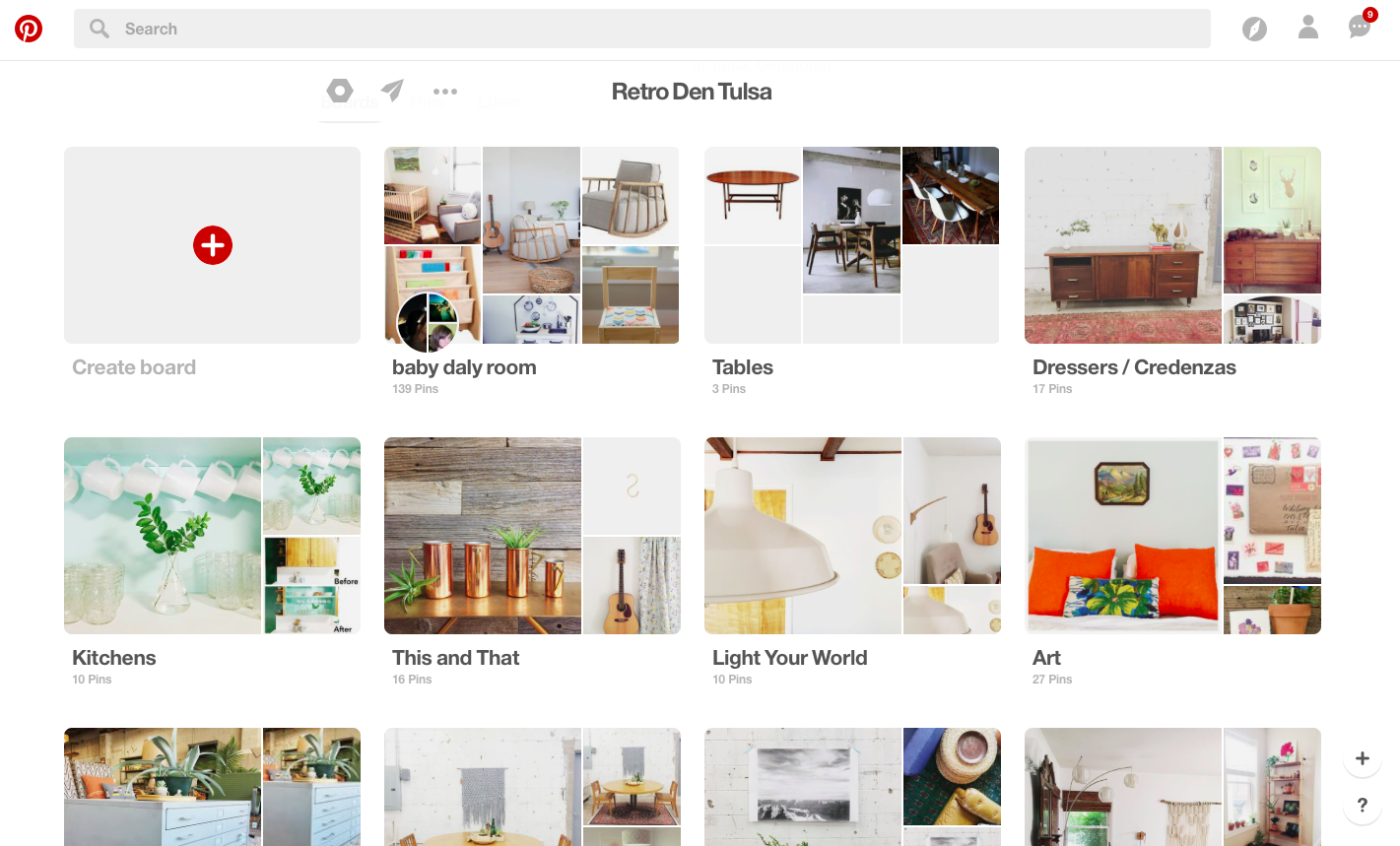
如果你曾经想知道什么是Pinterest画板以及如何有效使用这个功能,那么这篇文章就是为你准备的。加入Snappin,探索从概念和功能到在Pinterest上创建画板的详细步骤,帮助你优化使用体验。赶快查看吧!
I. 什么是Pinterest画板?
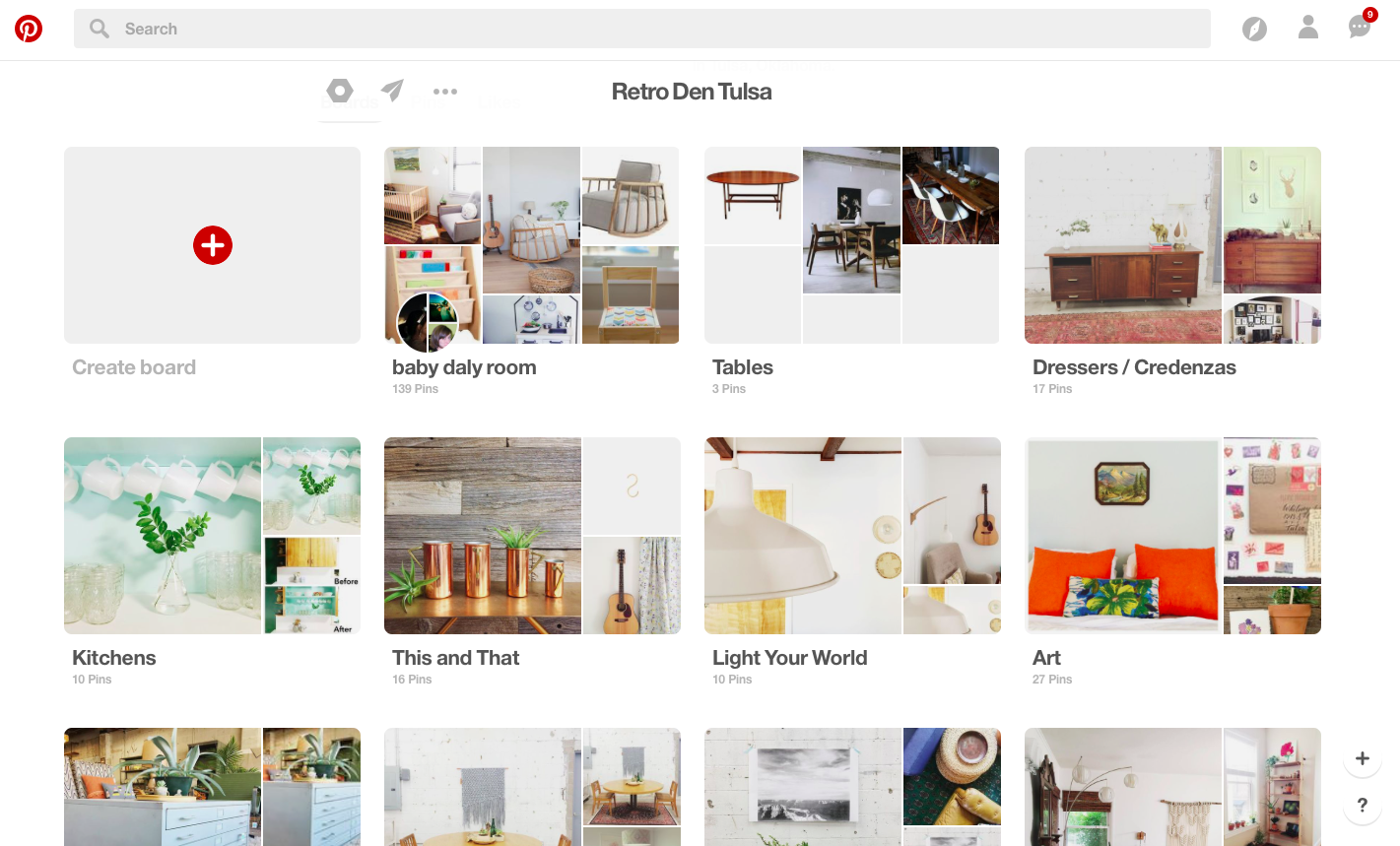
Pinterest 充当一个数字化的“想法笔记本”,你可以将所有有趣的内容保存其中。Pinterest 画板是这个生态系统中的关键部分,充当着有组织的“存储中心”。
当你在 Pinterest 上保存一张图片或视频(称为 Pin)时,你需要将它们整理到画板中。每个画板代表一个特定的主题或想法,如时尚、食品、旅行,甚至是婚礼计划。你可以根据需要创建任意数量的画板,并以自己的方式进行管理。
Pinterest 画板的一个令人兴奋的特点是,它们不仅仅是个人存储工具;还可以与他人共享或进行协作。这使得它们非常适合于开发小组创意或构建一个鼓舞人心的收藏。
II. Pinterest 画板的基本功能
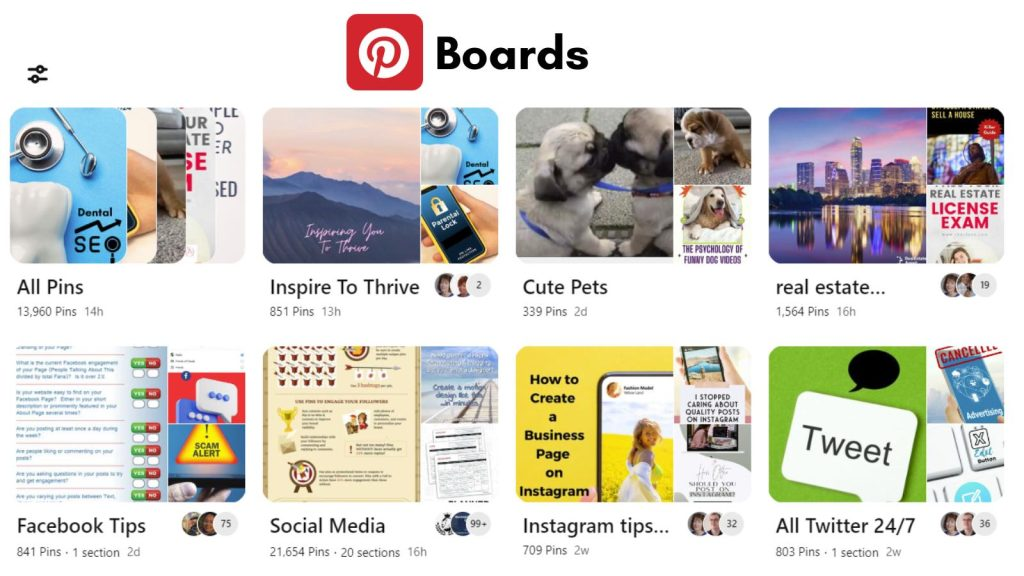
在深入了解如何创建画板之前,让我们先探索一些 Pinterest 画板的有趣功能,帮助你更有效地整理想法:
1. 为不同的目的创建画板
你可以根据需要创建公开的画板或将其设为私密。例如,私密画板可以用来规划惊喜活动,比如生日派对,而公开画板则可以让你与社区分享想法。
2. 向你的画板添加协作者
Pinterest 允许你邀请他人参与并贡献想法到你的画板。这对于小组项目或当你希望朋友们为计划添加创意时非常有用。
3. 自定义画板封面图片
你可以为每个画板设置封面图片,以突出其主题,帮助你在拥有多个画板时更容易区分它们。
4. 将画板组织成不同的部分
一个画板可以分为更小的部分,称为“画板部分”,以便更详细地组织内容。例如,一个关于“时尚”的画板可以分为“办公室穿搭”、“街头风格”和“配饰”几个部分。
III. 如何从个人资料创建 Pinterest 画板
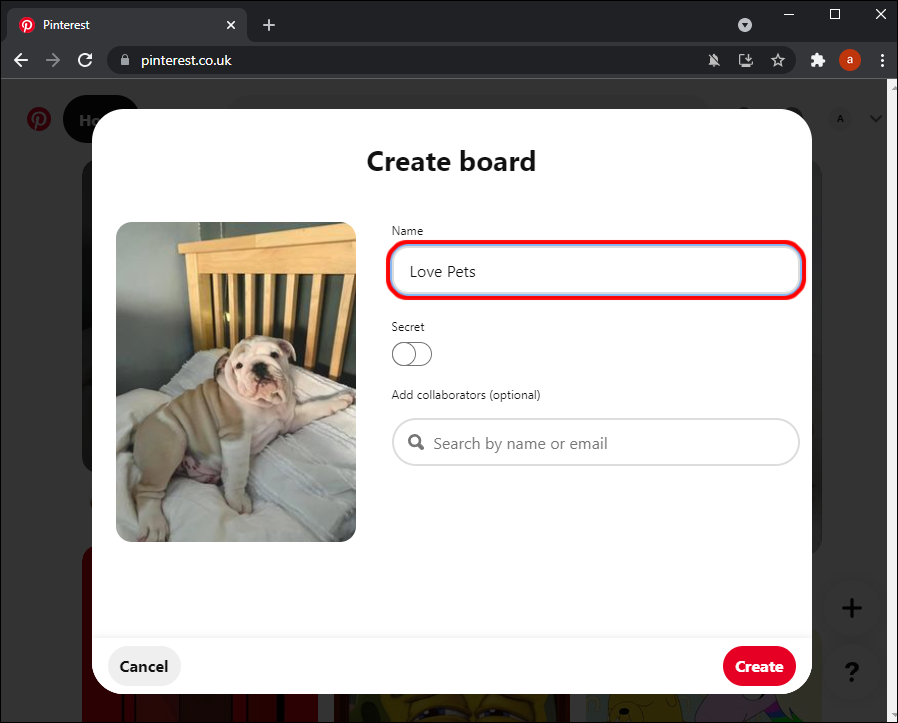
在 Pinterest 上从个人资料创建画板是开始存储想法的最简单方式。你可以在电脑和移动设备上按照以下步骤进行操作:
1. 在电脑上从个人资料创建画板
Pinterest 在电脑上的界面宽敞,创建画板更加容易。以下是详细步骤:
- 登录你的 Pinterest 账户:首先,访问 Pinterest 并登录你的个人账户。如果你没有账户,可以在几分钟内注册。
- 打开个人资料:登录后,点击屏幕右上角的个人资料图片。在这里,你将看到所有你创建的画板,如果是第一次使用 Pinterest,它可能是空的。
- 点击加号图标:在屏幕右侧,你会看到一个小加号(+)图标。点击它后,会出现一个下拉菜单。选择“画板”。
- 输入画板信息:你需要为画板输入一个名称(例如:“婚礼创意”,“夏季时尚”等)。如果你希望画板是私密的,可以启用“保持该画板私密”选项。此外,Pinterest 允许你在画板与特定事件相关时添加日期或日期范围。
- 完成画板创建:点击“创建”按钮,你的画板就创建好了。现在,你可以开始将内容固定到新创建的画板上。
2. 在手机上从个人资料创建画板
如果你更喜欢方便性,手机上的 Pinterest 应用是完美的选择。它的用户友好界面使得你随时随地都能轻松创建画板。
- 打开 Pinterest 应用:首先,从 App Store(iOS)或 Google Play(Android)下载 Pinterest 应用。安装后,登录你的账户。
- 访问个人资料:在屏幕右下角,点击你的个人资料图片。“已保存”标签将显示你之前创建或保存的所有画板。
- 创建新画板:点击屏幕底部的加号(+)图标,然后选择“画板”。
- 输入画板信息:输入你画板的名称,例如“家居装饰”或“食谱”。如果你愿意,你可以添加合作者——可以为画板贡献创意的人。同样,“保持该画板私密”选项可供隐私控制。
- 添加 Pins 并完成:创建画板后,Pinterest 会建议相关的 Pins 供你选择并添加。完成后,点击“完成”。现在,你的画板已准备就绪!
IV. 如何从已保存标签创建画板

另一种创建画板的方式是通过“已保存”标签,里面包含了你之前保存的所有内容。如果你想将保存的想法整理到一个特定的画板中,这种方法非常方便。
- 步骤 1:打开“已保存”标签:在 Pinterest 应用的主界面,点击右下角的个人资料图标以打开“已保存”标签。
- 步骤 2:创建新画板:查看屏幕顶部或底部,你会看到一个加号(+)图标。点击它并选择“画板”来开始创建一个新画板。
- 步骤 3:命名并设置画板:输入一个合适的名称。例如,如果你正在保存关于度假的想法,你可以将画板命名为“夏季度假计划”。你还可以添加合作者一起编辑画板,或者启用秘密模式,如果你想保持画板的私密性。
- 步骤 4:将已保存的内容移动到新画板:创建画板后,你可以将“已保存”标签中的 Pins 添加到这个新画板中。这有助于更清晰地整理你的内容,并使管理更加轻松。
V. 在保存 Pin 时创建画板的指南
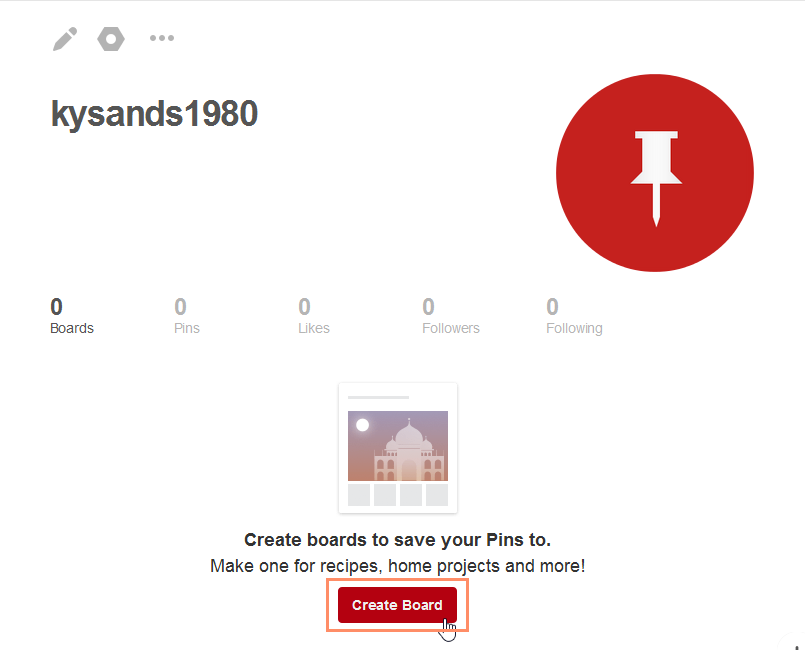
Pinterest 还允许你在保存 Pin 时创建一个新的画板。这个功能特别适用于当你在浏览信息流时,想快速将一个新想法保存到一个尚不存在的画板中。
1. 在计算机上保存 Pin 时创建画板
如果你主要在计算机上使用 Pinterest,那么这个过程非常简单。以下是你可以遵循的详细步骤:- 步骤 1:当你在 Pinterest 上浏览信息流时,看到一个引起你兴趣的 Pin,不要犹豫,点击它查看详细信息。有时候,哪怕只是稍微一瞥,你也会感到灵感迸发,或者看到一个你立刻想保存的想法。
- 步骤 2:点击 Pin 后,你会看到 Pin 上方建议的画板名称旁边有一个小箭头图标。将鼠标悬停在该图标上,会出现一个下拉菜单。在这里,你可以选择一个已经创建的画板,或者创建一个新画板。
-
步骤 3:在出现的画板列表底部点击“创建画板”。一个窗口会弹出,要求你输入新画板的名称。此时,你应该仔细思考画板名称,以确保它清晰并且方便日后分类。如果你从事创意工作,如设计、写作或市场营销,你可能想给你的画板起个具体名称,例如“网站设计创意”或“SEO策略”。
-
步骤 4:输入画板名称后,你可以添加其他细节,如日期,或者将画板切换到“秘密”模式。如果选择秘密模式,只有你和你邀请的合作者才能看到这个画板。这是一个非常有用的功能,特别是在你想保持某些想法或项目的私密性,直到准备好公开分享时。
-
步骤 5:填写所有必要的详细信息后,点击“创建”保存画板。你将立即跳转到新画板的页面,开始往画板上钉图片。
2. 在手机上保存 Pin 时创建画板
尽管 Pinterest 在手机上的界面与桌面版有所不同,但在保存 Pin 时创建画板的过程依然很简单。以下是 Snappin 在手机上使用 Pinterest 应用时的做法:- 步骤 1:当你在浏览 Pinterest 时,看到一个喜欢的 Pin、一个很棒的创意,或者仅仅是想保存的内容时,点击该 Pin 查看其详细信息。注意 Pin 下方的“保存”按钮,在这里你可以选择将该想法保存到你的某个画板中。
- 步骤 2:点击“保存”后,会出现一个窗口,显示你已存在的画板。但此时,你不仅可以将 Pin 保存到已有的画板中,还可以看到一个“创建画板”的选项,点击它开始创建一个新的画板。
- 步骤 3:会出现一个新屏幕,要求你输入新画板的名称。这里你需要为画板命名,以匹配你保存的内容。例如,如果你保存的是卧室设计的图片,你可以将画板命名为“梦想卧室装饰”。如果是时尚创意,你可以选择一个名称,如“2025夏季时尚”。
- 步骤 4:输入画板名称后,你还可以直接在这里添加合作者。如果你想与一群人分享画板,讨论并分享创意,这个功能会非常方便。另外,别忘了检查是否要保持画板为“秘密”模式。此功能确保只有你或邀请的合作者能够查看该画板。
-
步骤 5:完成设置后,点击屏幕右上角的“创建”按钮。立即,你的画板就会被创建,并且你保存的 Pin 会被添加到这个画板中。
了解 Pinterest 画板是什么以及如何使用它们,将帮助你最大限度地发挥该平台的潜力。无论你是想存储个人创意、规划工作,还是与创意社区连接,Pinterest 画板都是一个无价的工具。
今天就开始创建一个画板,探索 Pinterest 提供的无尽灵感世界吧!
